wps剪贴板的使用方法 wps剪贴板如何使用
现代办公软件的使用已经成为我们工作中不可或缺的一部分,而其中最受欢迎的之一就是wps,wps剪贴板作为wps办公软件的一个重要功能,为我们提供了方便快捷的复制、剪切和粘贴操作。通过wps剪贴板,我们可以同时复制多个内容,然后在需要的时候进行粘贴,大大提高了我们的工作效率。不仅如此wps剪贴板还提供了历史记录功能,可以方便地查看之前复制过的内容,省去了频繁切换窗口的烦恼。接下来我将为大家详细介绍wps剪贴板的使用方法,希望对大家的工作能够有所帮助。

剪贴板的开启方式:
1)点击“开始”—点击“格式刷”下的按钮
2)剪贴板默认连续两次Ctrl+C或累积三次复制唤起剪贴板
剪贴板的使用方式:
将光标放置在需要插入复制内容的位置,左键单击剪贴板中需要粘帖的项目,进行内容粘帖。
wps剪贴板支持跨进程复制粘贴,免除多个程序或文件来回切换复制的操作。
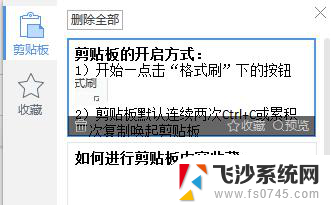
如何设置剪贴板不再弹出:
点击剪贴板左下角“设置”,勾选“收集而不显示剪贴板”,就不会在复制时自动弹出剪贴板了。
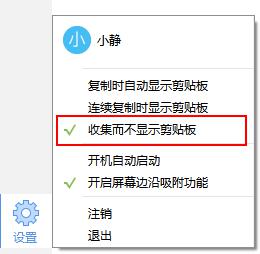
如何进行剪贴板内容收藏:
登录wps账号后,鼠标停留在希望收藏的内容上,会出现功能蒙层,点击“收藏”
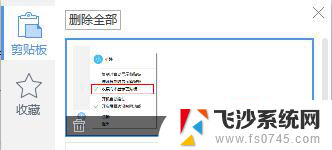
在收藏列表中就可以看到收藏的复制内容了,关机也不会清除收藏内容,方便进行多次或长期复制。
目前wps剪贴板仅支持关联账号的本地收藏,后续功能正在不断优化中。
以上是wps剪贴板的使用方法的全部内容,需要的用户可以根据本文提供的步骤进行操作,希望本文对大家有所帮助。
wps剪贴板的使用方法 wps剪贴板如何使用相关教程
-
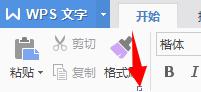 wps的剪贴板在哪里 wps剪贴板功能在哪里
wps的剪贴板在哪里 wps剪贴板功能在哪里2024-04-15
-
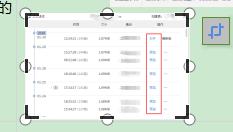 wps去掉边框的剪刀 wps去掉边框剪刀的使用方法
wps去掉边框的剪刀 wps去掉边框剪刀的使用方法2024-01-03
-
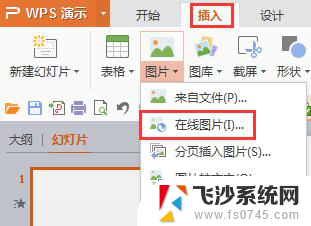 wps剪切画在哪找 如何在wps中使用剪切画功能
wps剪切画在哪找 如何在wps中使用剪切画功能2023-12-24
-
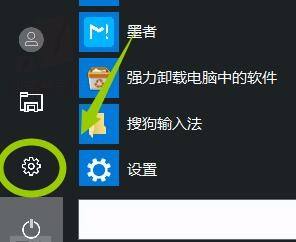 电脑怎么看历史粘贴板 如何在电脑上查看剪贴板的历史记录
电脑怎么看历史粘贴板 如何在电脑上查看剪贴板的历史记录2024-06-23
- wps剪切板在那里 wps剪切板保存在哪里
- wps无法调取剪切板 wps无法调取剪切板怎么办
- 电脑怎么看粘贴板记录 Windows电脑如何查看剪贴板历史记录
- wps怎么用别人的模板 wps怎么使用他人的模板
- wps复制粘贴板在哪里 wps复制粘贴板功能介绍
- wps提示剪切板保存在哪里 wps剪切板保存路径在哪里
- 电脑如何硬盘分区合并 电脑硬盘分区合并注意事项
- 连接网络但是无法上网咋回事 电脑显示网络连接成功但无法上网
- 苹果笔记本装windows后如何切换 苹果笔记本装了双系统怎么切换到Windows
- 电脑输入法找不到 电脑输入法图标不见了如何处理
- 怎么卸载不用的软件 电脑上多余软件的删除方法
- 微信语音没声音麦克风也打开了 微信语音播放没有声音怎么办
电脑教程推荐
- 1 如何屏蔽edge浏览器 Windows 10 如何禁用Microsoft Edge
- 2 如何调整微信声音大小 怎样调节微信提示音大小
- 3 怎样让笔记本风扇声音变小 如何减少笔记本风扇的噪音
- 4 word中的箭头符号怎么打 在Word中怎么输入箭头图标
- 5 笔记本电脑调节亮度不起作用了怎么回事? 笔记本电脑键盘亮度调节键失灵
- 6 笔记本关掉触摸板快捷键 笔记本触摸板关闭方法
- 7 word文档选项打勾方框怎么添加 Word中怎样插入一个可勾选的方框
- 8 宽带已经连接上但是无法上网 电脑显示网络连接成功但无法上网怎么解决
- 9 iphone怎么用数据线传输文件到电脑 iPhone 数据线 如何传输文件
- 10 电脑蓝屏0*000000f4 电脑蓝屏代码0X000000f4解决方法